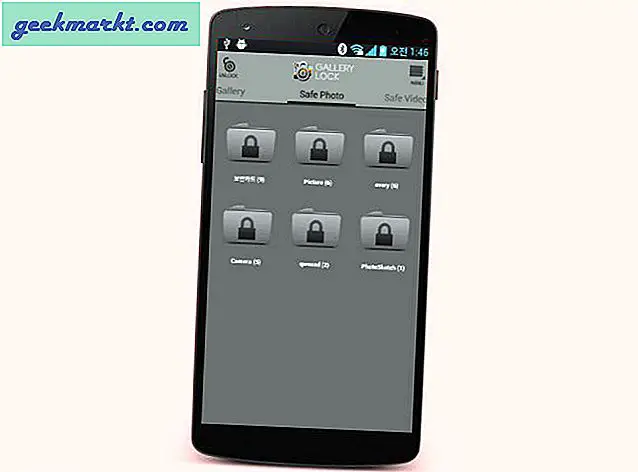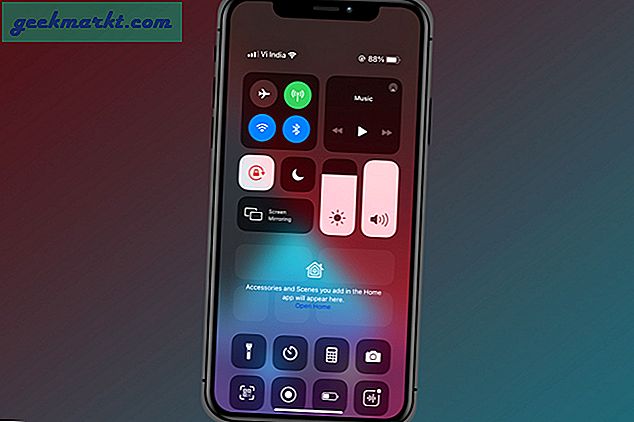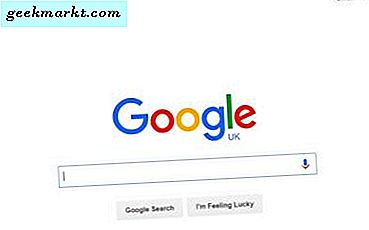Pasar benar-benar dibanjiri oleh aplikasi dan layanan jaringan sosial, ke titik di mana sepertinya kita tidak memiliki ruang untuk yang baru dalam hidup kita — atau telepon kita, dalam hal ini. Tetapi Snapchat telah jatuh dengan mudah ke dalam kehidupan banyak orang, terutama remaja, dewasa muda, dan dua puluh tahun, dan mudah untuk melihat mengapa. Tidak seperti aplikasi media sosial lain seperti Facebook, Twitter, dan Instagram, Snapchat menawarkan layanan berbagi perasaan alami. Anda tidak pernah takut untuk mengirim sesuatu kepada seseorang di Snapchat karena, kecuali foto atau video itu disaring, itu akan hilang begitu dilihat dan dimainkan. Dan sementara banyak jepretan disimpan dan disaring di ponsel, sebagian besar pengguna memahami bahwa tidak setiap jepret dapat atau harus disimpan. Perasaan media sekali pakai ini adalah sesuatu yang tidak ditemukan dalam layanan sosial lainnya di pasar, di mana sebagian besar pengguna diajari bahwa semua yang Anda lakukan akan mengikuti Anda selamanya.
Sejak keberhasilannya yang besar, Snapchat belum berhenti pada kemenangannya. Sebaliknya, itu tetap aktif, memberikan fitur baru dan mendesain ulang aplikasi agar lebih berguna dan lebih mudah bagi pendatang baru ke layanan. Dan sementara beberapa fitur baru telah terkait dengan janji inti Snapchat tentang berbagi foto instan yang sederhana, Snap Inc. (perusahaan induk untuk Snapchat) telah menambahkan banyak fungsi lain juga, termasuk layanan obrolan video yang mirip dengan Facetime, Google Duo, atau Skype. Obrolan video dalam Snapchat membuatnya sangat mudah untuk berkomunikasi secara instan, tanpa perlu menunggu lama terkait dengan aplikasi video chat lainnya.
Sejujurnya, itu juga agak sulit bagi pengguna Snapchat baru untuk mencari tahu bagaimana cara menggunakan layanan ini. Jika Anda siap untuk memulai obrolan video dengan teman-teman Snapchat Anda tetapi Anda tidak yakin di mana untuk memulai, Anda telah datang ke tempat yang tepat! Mari kita lihat bagaimana fitur ini bekerja di Snapchat.
Mengatur Panggilan Video di Snapchat
Percaya atau tidak, video chatting melalui Snapchat sebenarnya sudah ada sejak tahun 2014, dan bersama dengan obrolan teks, fitur ini diluncurkan lebih dari tiga tahun yang lalu. Sejak itu, Snapchat telah menambahkan banyak fungsi pada porsi video dari layanan mereka — terutama, dukungan stiker untuk video, dan membuatnya lebih mudah untuk mengobrol tanpa harus menahan jari Anda untuk mengobrol dengan teman-teman Anda.
Karena Snapchat telah bekerja ekstra untuk memastikan aplikasi mereka sedikit lebih efisien daripada biasanya, obrolan video menjadi sangat mudah. Bahkan, Anda mungkin melihat opsi untuk video mengobrol dengan teman lusinan kali tanpa menyadarinya. Mungkin Anda bahkan telah menekan ikon dan secara tidak sengaja memulai panggilan video dengan orang lain! Apapun itu, sebenarnya sangat mudah dilakukan, dan kami akan menunjukkan caranya. Ini adalah versi Android dari aplikasi, tetapi versi iOS hampir identik dalam antarmuka dan desain, jadi langkah-langkah ini harus jelas terlepas dari afiliasi sistem operasi smartphone.
Pertama dan terpenting, pastikan Anda menjalankan aplikasi Snapchat versi terbaru di iPhone atau perangkat Android Anda. Untuk kedua platform, per Juni 2017, versi terbaru adalah Snapchat 10.11.1, meskipun ini akan sangat berubah selama beberapa bulan ke depan karena versi yang lebih baru terdorong keluar dengan fitur baru dan diperbarui. Teman Anda di Snapchat juga harus memastikan bahwa mereka diperbarui ke versi terbaru. Baik Android dan iOS telah mendukung aplikasi pembaruan otomatis untuk beberapa waktu sekarang, jadi Anda harus mengalami terlalu banyak masalah membuat teman-teman Anda siap untuk melakukan beberapa obrolan video.

Selanjutnya, buka aplikasi di perangkat Anda. Setelah antarmuka kamera dimuat, geser dari kiri ke kanan untuk membuka antarmuka obrolan di ponsel Anda. Ini akan menampilkan setiap pengguna Snapchat yang Anda ajak berkomunikasi, mulai dari yang terbaru hingga yang paling baru, bersama dengan ikon yang menunjukkan bentuk komunikasi apa yang Anda miliki dengan mereka. Geser ke kanan pada daftar orang yang ingin Anda ajak ngobrol. Jika Anda belum berkomunikasi dengan seseorang melalui Snapchat yang Anda inginkan untuk melakukan obrolan video, ketuk ikon "Obrolan Baru" di bagian kanan atas layar Anda.

Opsi Panggilan Video di Snapchat
Setelah Anda berada di tampilan percakapan, Anda akan melihat daftar ikon yang dapat Anda gunakan untuk berkomunikasi dengan teman Anda. Dari kiri ke kanan:
- Galeri: Kirim gambar dari galeri foto Anda dan gambar yang disimpan.
- Panggilan: Telepon suara teman Anda melalui Snapchat
- Snap: Membuka layar kamera Snap untuk memungkinkan snap baru dikomposisikan dan dikirim ke teman Anda.
- Panggilan Video: Memulai panggilan video dengan teman Anda
- Stiker: Di sini, Anda akan menemukan Bitmoji, stiker, cut-out, dan apa pun yang dapat Anda gunakan untuk berkomunikasi dalam Snapchat.
Tentunya, kami mencari obrolan video, jadi lanjutkan dan ketuk ikon video untuk memulai. Jika teman Anda tersedia dan dapat menjawab permintaan Anda untuk melakukan obrolan video, mereka akan menerima dua opsi di ujung: menonton dan bergabung. Jika teman Anda memilih "Tonton", mereka akan diizinkan untuk melihat apa yang Anda lakukan dan apa yang Anda lakukan dari ponsel Anda, tanpa Anda melihat wajah mereka atau mendengar mereka berbicara. Jika mereka memilih "Bergabung, " obrolan akan bertindak seperti obrolan video standar, dengan kedua pengguna dapat melihat dan mendengar satu sama lain.

Saat Anda berada dalam mode obrolan video, Anda juga dapat mengirim obrolan (lengkap dengan emoji dan stiker), aktifkan lensa untuk mengaktifkan setiap filter Snapchat standar, dan bahkan minimalkan panggilan video dengan menggeser jari Anda ke bawah pada tampilan Anda. Untuk membuat panggilan kembali besar, cukup geser ke atas dari bagian bawah layar Anda. Selama panggilan video, Anda juga dapat menonaktifkan umpan video dari ujung Anda dengan mengetuk ikon kamera video yang disorot dengan warna hijau. Mengetuk ikon lagi akan memungkinkan Anda melanjutkan video di akhir percakapan Anda. Dan tentu saja, Anda memiliki opsi untuk mematikan audio dengan mengetuk ikon telepon yang ditampilkan dalam warna hijau. Untuk menyuarakan sendiri panggilan video, ketuk ikon telepon sekali lagi.
Satu catatan terakhir tentang panggilan video: sementara itu bagus untuk menjangkau teman Anda di siang hari untuk berbicara atau menunjukkan kepada mereka apa yang Anda lakukan, itu tidak selalu merupakan solusi sempurna. Jika teman Anda sibuk atau tidak memiliki telepon mereka, Anda dapat menggunakan Snapchat untuk meninggalkan mereka catatan video, yang berfungsi seperti pesan suara visual. Ketika Snapchat menampilkan teman Anda tidak tersedia, klik dan tahan ikon video untuk meninggalkan catatan video. Saat Anda melepaskan jari dari layar, catatan akan secara otomatis dikirim.
***
Snapchat adalah aplikasi komunikasi yang sangat bagus, mulai dari foto dan video sederhana hingga panggilan telepon dan video sekali pakai, pesan obrolan, stiker, dan banyak lagi. Dalam banyak hal, tidak mengherankan jika aplikasinya juga begitu populer — sangat inovatif dan mudah digunakan, bahkan jika beberapa fitur paling canggihnya sering disembunyikan di dalam menu. Namun, kami adalah penggemar berat fitur Snapchat, karena ini membuat utilitas yang sangat berguna untuk disimpan di ponsel Anda. Untuk semua bug dan quirks yang aneh, tidak ada yang melakukan berbagi foto dan video lebih cepat atau lebih baik daripada Snapchat — dan lonceng dan peluit ekstra seperti panggilan video hanya icing pada kue.